Google スプレッドシートに追加された行を元に、ChatGPTでテキストを生成しRedditのサブレディットに投稿する
試してみる
■概要
ChatGPTを活用してRedditのコミュニティへ情報発信する際、投稿ネタの管理から実際の投稿までを手作業で行うことに手間を感じていませんか。
このワークフローは、Google スプレッドシートに新しい行が追加されると、その内容を基にChatGPTがテキストを自動で生成し、指定したRedditのサブレディットへ投稿するまでの一連のプロセスを自動化します。
コンテンツ投稿にかかる作業を効率化し、より創造的な活動に時間を充てることができます。
■このテンプレートをおすすめする方
・ChatGPTを活用しRedditで定期的に情報発信を行っているコミュニティマネージャーの方
・Google スプレッドシートで投稿内容を管理しており、Redditへの投稿作業を自動化したい方
・ChatGPTとRedditをAPI連携させ、コンテンツ作成から投稿までの手間を削減したいと考えている方
■注意事項
・Google スプレッドシート、ChatGPT、RedditのそれぞれとYoomを連携してください。
・ChatGPT(OpenAI)のアクションを実行するには、OpenAIのAPI有料プランの契約が必要です。(APIが使用されたときに支払いができる状態)
https://openai.com/ja-JP/api/pricing/
・ChatGPTのAPI利用はOpenAI社が有料で提供しており、API疎通時のトークンにより従量課金される仕組みとなっています。そのため、API使用時にお支払いが行える状況でない場合エラーが発生しますのでご注意ください。
・トリガーは5分、10分、15分、30分、60分の間隔で起動間隔を選択できます。
・プランによって最短の起動間隔が異なりますので、ご注意ください。
「ChatGPTで生成した質の高いコンテンツを、Redditの特定のコミュニティで定期的に発信したい」
「Redditでの情報発信を効率化したいけど、毎回手作業でコピー&ペーストするのは手間がかかるし、投稿を忘れてしまうこともある…」
このように、ChatGPTとReddit間での手作業による情報連携に、非効率さや課題を感じていませんか?
もし、ChatGPTで生成したテキストを、指定したタイミングで自動的にRedditに投稿する仕組みがあれば、こうした定型的な作業から解放されます。
コンテンツの企画やコミュニティとの対話といった、より付加価値の高い業務に集中する時間を確保する事もできます。
今回ご紹介する自動化の設定は、プログラミングの知識がなくても簡単に設定できるため、手間や時間をかけずに作業をもっと楽にすることが可能です。
ぜひこの機会に、業務の自動化を取り入れてみましょう!
とにかく早く試したい方へ
YoomにはChatGPTとRedditを連携するためのテンプレートが用意されているので、今すぐ試したい方は以下よりバナーをクリックしてスタートしましょう!
Google スプレッドシートに追加された行を元に、ChatGPTでテキストを生成しRedditのサブレディットに投稿する
試してみる
■概要
ChatGPTを活用してRedditのコミュニティへ情報発信する際、投稿ネタの管理から実際の投稿までを手作業で行うことに手間を感じていませんか。
このワークフローは、Google スプレッドシートに新しい行が追加されると、その内容を基にChatGPTがテキストを自動で生成し、指定したRedditのサブレディットへ投稿するまでの一連のプロセスを自動化します。
コンテンツ投稿にかかる作業を効率化し、より創造的な活動に時間を充てることができます。
■このテンプレートをおすすめする方
・ChatGPTを活用しRedditで定期的に情報発信を行っているコミュニティマネージャーの方
・Google スプレッドシートで投稿内容を管理しており、Redditへの投稿作業を自動化したい方
・ChatGPTとRedditをAPI連携させ、コンテンツ作成から投稿までの手間を削減したいと考えている方
■注意事項
・Google スプレッドシート、ChatGPT、RedditのそれぞれとYoomを連携してください。
・ChatGPT(OpenAI)のアクションを実行するには、OpenAIのAPI有料プランの契約が必要です。(APIが使用されたときに支払いができる状態)
https://openai.com/ja-JP/api/pricing/
・ChatGPTのAPI利用はOpenAI社が有料で提供しており、API疎通時のトークンにより従量課金される仕組みとなっています。そのため、API使用時にお支払いが行える状況でない場合エラーが発生しますのでご注意ください。
・トリガーは5分、10分、15分、30分、60分の間隔で起動間隔を選択できます。
・プランによって最短の起動間隔が異なりますので、ご注意ください。
ChatGPTとRedditを連携してできること
ChatGPTとRedditのAPIを連携させることで、ChatGPTが生成したコンテンツをRedditへ自動投稿するなど、これまで手作業で行っていたプロセスを自動化できます。
これにより、情報発信の効率が向上し、投稿ミスや漏れを防ぐことが可能になります。
気になる自動化例の「試してみる」をクリックしてアカウント登録するだけで、すぐにChatGPTとRedditの連携を実際に体験できます。
登録はたったの30秒で完了するので、ぜひ気軽にお試しください!
Google スプレッドシートに追加された行を元に、ChatGPTでテキストを生成しRedditのサブレディットに投稿する
Googleスプレッドシートに投稿したい内容のキーワードやトピックを追記するだけで、その情報を元にChatGPTが投稿文を自動生成し、Redditの指定したサブレディットに投稿します。
この仕組みにより、コンテンツのアイデアをシート上で管理しながら、投稿作業そのものを自動化できるため、計画的かつ効率的な情報発信が実現します。
Google スプレッドシートに追加された行を元に、ChatGPTでテキストを生成しRedditのサブレディットに投稿する
試してみる
■概要
ChatGPTを活用してRedditのコミュニティへ情報発信する際、投稿ネタの管理から実際の投稿までを手作業で行うことに手間を感じていませんか。
このワークフローは、Google スプレッドシートに新しい行が追加されると、その内容を基にChatGPTがテキストを自動で生成し、指定したRedditのサブレディットへ投稿するまでの一連のプロセスを自動化します。
コンテンツ投稿にかかる作業を効率化し、より創造的な活動に時間を充てることができます。
■このテンプレートをおすすめする方
・ChatGPTを活用しRedditで定期的に情報発信を行っているコミュニティマネージャーの方
・Google スプレッドシートで投稿内容を管理しており、Redditへの投稿作業を自動化したい方
・ChatGPTとRedditをAPI連携させ、コンテンツ作成から投稿までの手間を削減したいと考えている方
■注意事項
・Google スプレッドシート、ChatGPT、RedditのそれぞれとYoomを連携してください。
・ChatGPT(OpenAI)のアクションを実行するには、OpenAIのAPI有料プランの契約が必要です。(APIが使用されたときに支払いができる状態)
https://openai.com/ja-JP/api/pricing/
・ChatGPTのAPI利用はOpenAI社が有料で提供しており、API疎通時のトークンにより従量課金される仕組みとなっています。そのため、API使用時にお支払いが行える状況でない場合エラーが発生しますのでご注意ください。
・トリガーは5分、10分、15分、30分、60分の間隔で起動間隔を選択できます。
・プランによって最短の起動間隔が異なりますので、ご注意ください。
Notionに追加された行を元に、ChatGPTでテキストを生成しRedditのサブレディットに投稿する
普段からNotionでコンテンツ管理を行っている場合に最適な自動化です。
Notionのデータベースに新しいページや行が追加されると、その内容をトリガーとしてChatGPTが投稿テキストを生成し、Redditに自動で投稿するため、使い慣れたツールを起点に、Redditへの投稿フローをシームレスに自動化し、コンテンツ管理から発信までを一元化できます。
Notionに追加された行を元に、ChatGPTでテキストを生成しRedditのサブレディットに投稿する
試してみる
■概要
Notionでコンテンツのアイデアを管理し、ChatGPTで文章を作成してRedditに投稿する作業は、創造的でありながらも手作業が多く、手間がかかる場合があります。
このワークフローは、そうした課題を解決するために設計されており、Notionに新しいページが追加されると、その情報を基にChatGPTがReddit向けの投稿テキストを自動生成し、指定のサブレディットへ投稿します。
これにより、アイデアの管理から投稿までの一連の流れを自動化し、コンテンツ運用を円滑にします。
■このテンプレートをおすすめする方
・Notionで管理するアイデアを元に、ChatGPTを活用してRedditへ効率的に投稿したいと考えている方
・Redditでのコミュニティ運営を担当しており、投稿コンテンツ作成の工数に課題を感じている方
・複数のツールをまたぐ手作業を自動化し、コンテンツマーケティングの生産性を向上させたい方
■注意事項
・Notion、ChatGPT、RedditのそれぞれとYoomを連携してください。
・トリガーは5分、10分、15分、30分、60分の間隔で起動間隔を選択できます。
・プランによって最短の起動間隔が異なりますので、ご注意ください。
・ChatGPT(OpenAI)のアクションを実行するには、OpenAIのAPI有料プランの契約が必要です。(APIが使用されたときに支払いができる状態)
https://openai.com/ja-JP/api/pricing/
・ChatGPTのAPI利用はOpenAI社が有料で提供しており、API疎通時のトークンにより従量課金される仕組みとなっています。そのため、API使用時にお支払いが行える状況でない場合エラーが発生しますのでご注意ください。
・分岐はミニプラン以上のプランでご利用いただける機能(オペレーション)となっております。フリープランの場合は設定しているフローボットのオペレーションはエラーとなりますので、ご注意ください。
・ミニプランなどの有料プランは、2週間の無料トライアルを行うことが可能です。無料トライアル中には制限対象のアプリや機能(オペレーション)を使用することができます。
ChatGPTとRedditの連携フローを作ってみよう
それでは、さっそく実際にChatGPTとRedditを連携したフローを作成してみましょう!
今回はYoomを使用して、ノーコードでChatGPTとRedditの連携を進めていきますので、もしまだYoomのアカウントをお持ちでない場合は、こちらの登録フォームからアカウントを発行しておきましょう。
[Yoomとは]
フローの作成方法
今回は「Google スプレッドシートに追加された行を元に、ChatGPTでテキストを生成しRedditのサブレディットに投稿する」フローを作成していきます!
作成の流れは大きく分けて以下です。
- ChatGPT・Reddit・Google スプレッドシートのマイアプリ連携
- 該当のテンプレートをコピー
- Google スプレッドシート・ChatGPTのトリガー設定およびRedditのアクション設定
- トリガーをONにし、フローが起動するかを確認
Google スプレッドシートに追加された行を元に、ChatGPTでテキストを生成しRedditのサブレディットに投稿する
試してみる
■概要
ChatGPTを活用してRedditのコミュニティへ情報発信する際、投稿ネタの管理から実際の投稿までを手作業で行うことに手間を感じていませんか。
このワークフローは、Google スプレッドシートに新しい行が追加されると、その内容を基にChatGPTがテキストを自動で生成し、指定したRedditのサブレディットへ投稿するまでの一連のプロセスを自動化します。
コンテンツ投稿にかかる作業を効率化し、より創造的な活動に時間を充てることができます。
■このテンプレートをおすすめする方
・ChatGPTを活用しRedditで定期的に情報発信を行っているコミュニティマネージャーの方
・Google スプレッドシートで投稿内容を管理しており、Redditへの投稿作業を自動化したい方
・ChatGPTとRedditをAPI連携させ、コンテンツ作成から投稿までの手間を削減したいと考えている方
■注意事項
・Google スプレッドシート、ChatGPT、RedditのそれぞれとYoomを連携してください。
・ChatGPT(OpenAI)のアクションを実行するには、OpenAIのAPI有料プランの契約が必要です。(APIが使用されたときに支払いができる状態)
https://openai.com/ja-JP/api/pricing/
・ChatGPTのAPI利用はOpenAI社が有料で提供しており、API疎通時のトークンにより従量課金される仕組みとなっています。そのため、API使用時にお支払いが行える状況でない場合エラーが発生しますのでご注意ください。
・トリガーは5分、10分、15分、30分、60分の間隔で起動間隔を選択できます。
・プランによって最短の起動間隔が異なりますので、ご注意ください。
ステップ1:ChatGPT・Reddit・Google スプレッドシートのマイアプリ登録
ここでは、Yoomとそれぞれのアプリを連携して、操作が行えるようにしていきます。
まずは基本的な設定方法を解説しているナビをご覧ください!
それでは、ここから今回のフローで使用するアプリのマイアプリ登録方法を解説します。
ChatGPTの場合
アプリ一覧の検索窓からChatGPTを検索し、クリックします。
※ChatGPTのアクションを実行するには、OpenAIの有料APIプランが必要です。
APIは従量課金制で、使用時に支払い可能な状態でないとエラーが発生するため注意が必要です。
詳細はこちらをご確認ください。

「アカウント名」と「アクセストークン」を入力し、追加してください。
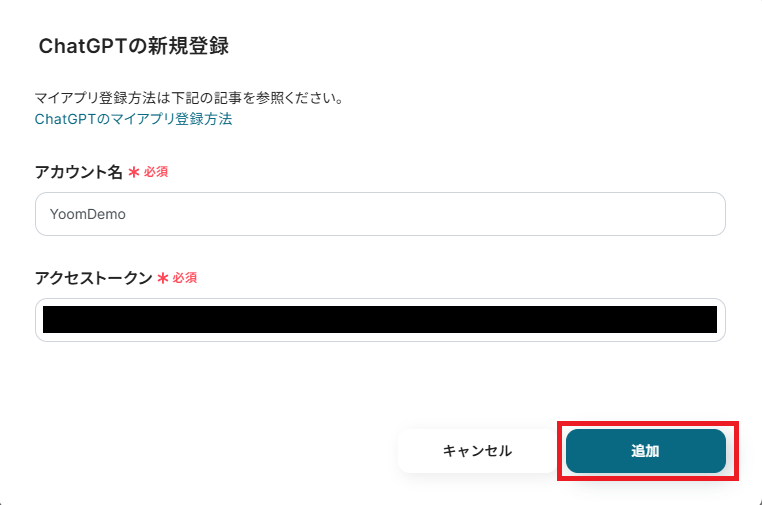
マイアプリにChatGPTが表示されていれば、連携完了です。
Redditの場合
先ほどと同様に、検索窓からRedditと検索しクリックします。

ログイン画面に移行します。
Redditに登録しているメールアドレスとパスワードを入力し、「ログイン」ボタンをクリックしてください。
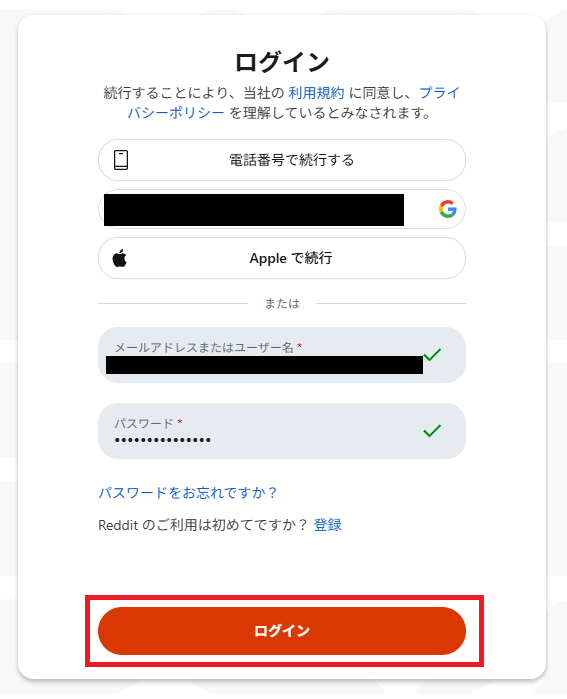
これでRedditのマイアプリ登録が完了です。
Google スプレッドシートの場合
検索窓からGoogle スプレッドシートと検索しクリックします。

連携画面に移動するので「Sign in with Google」をクリックしましょう。
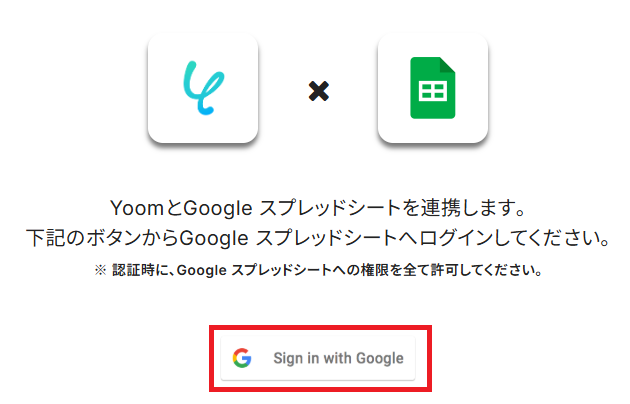
連携させるアカウントを選択してください。
※表示されたアカウント以外を連携したい場合は「別のアカウントを使用」をクリックし、連携したいアカウントでログインしてください。
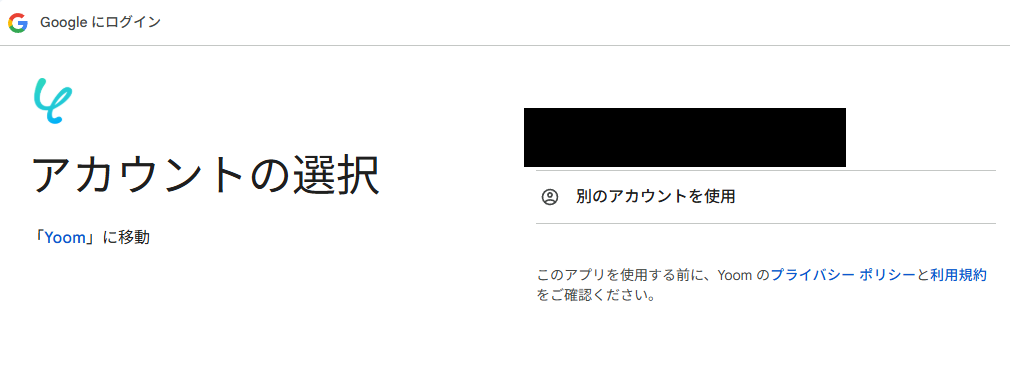
Yoomが信頼できることの確認が求められるので必要事項を確認し、「続行」を選択します。
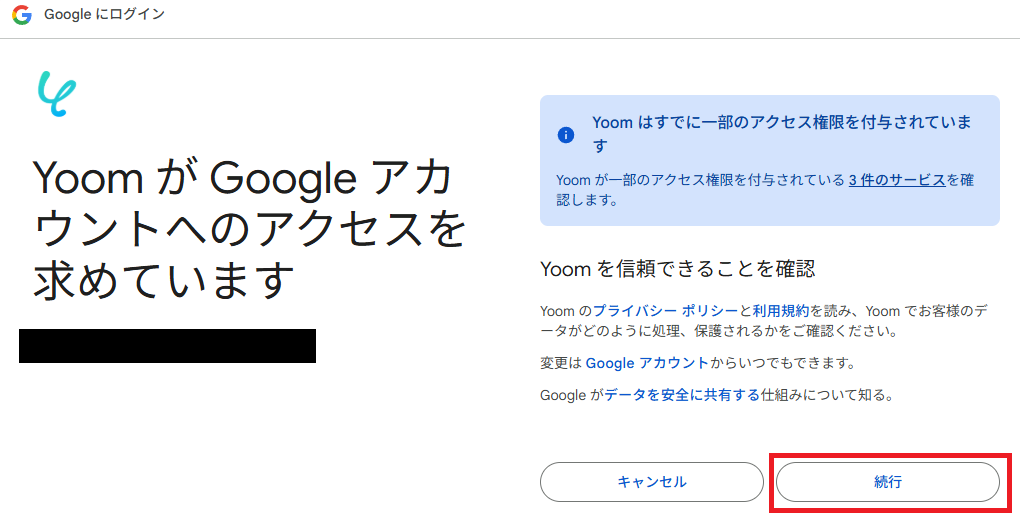
これでGoogle スプレッドシートのマイアプリ登録が完了です。
ステップ2:テンプレートをコピー
次にYoomのテンプレートサイトから使用するテンプレートをコピーします。
テンプレートを活用すれば、あらかじめ大枠が作成されており、それに沿って設定するだけで完成します。
下のバナーの「試してみる」をクリックしてください。
Google スプレッドシートに追加された行を元に、ChatGPTでテキストを生成しRedditのサブレディットに投稿する
試してみる
■概要
ChatGPTを活用してRedditのコミュニティへ情報発信する際、投稿ネタの管理から実際の投稿までを手作業で行うことに手間を感じていませんか。
このワークフローは、Google スプレッドシートに新しい行が追加されると、その内容を基にChatGPTがテキストを自動で生成し、指定したRedditのサブレディットへ投稿するまでの一連のプロセスを自動化します。
コンテンツ投稿にかかる作業を効率化し、より創造的な活動に時間を充てることができます。
■このテンプレートをおすすめする方
・ChatGPTを活用しRedditで定期的に情報発信を行っているコミュニティマネージャーの方
・Google スプレッドシートで投稿内容を管理しており、Redditへの投稿作業を自動化したい方
・ChatGPTとRedditをAPI連携させ、コンテンツ作成から投稿までの手間を削減したいと考えている方
■注意事項
・Google スプレッドシート、ChatGPT、RedditのそれぞれとYoomを連携してください。
・ChatGPT(OpenAI)のアクションを実行するには、OpenAIのAPI有料プランの契約が必要です。(APIが使用されたときに支払いができる状態)
https://openai.com/ja-JP/api/pricing/
・ChatGPTのAPI利用はOpenAI社が有料で提供しており、API疎通時のトークンにより従量課金される仕組みとなっています。そのため、API使用時にお支払いが行える状況でない場合エラーが発生しますのでご注意ください。
・トリガーは5分、10分、15分、30分、60分の間隔で起動間隔を選択できます。
・プランによって最短の起動間隔が異なりますので、ご注意ください。
コピーすると以下のようにテンプレートがお使いのYoom管理画面にコピーされるので、OKを押して設定を進めていきましょう。
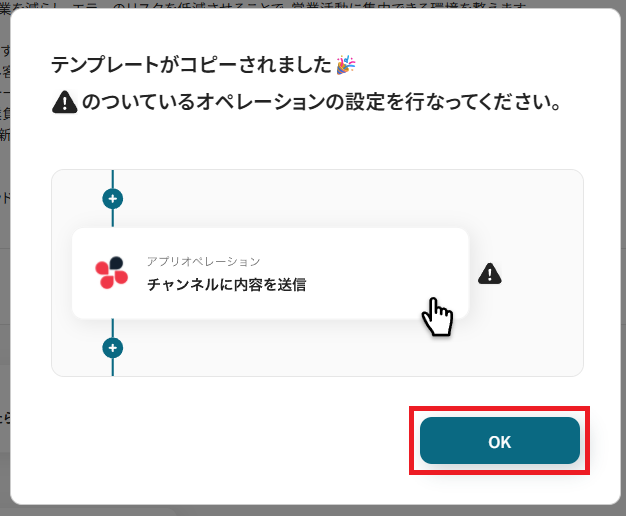
ステップ3:Google スプレッドシートのトリガー設定
ここからはフローボットの設定を進めていきます。
まず、「行が追加されたら」をクリックしてください。
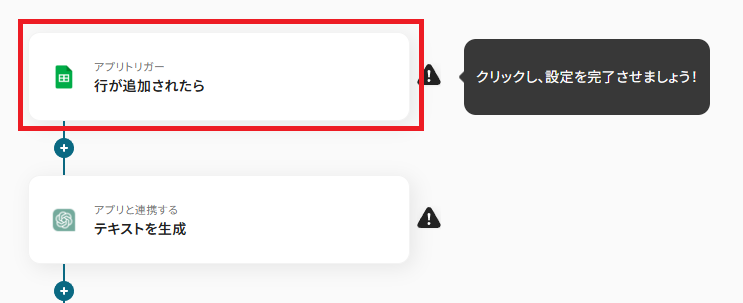
クリックすると以下の画面に切り替わります。
Google スプレッドシートと連携するアカウントに間違いがないかを確認し、「次へ」をクリックしましょう。
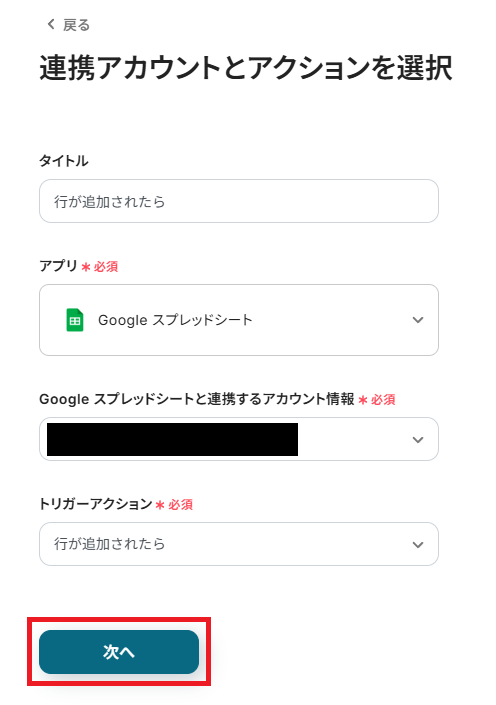
ここでテスト操作を行います。
テスト操作には、実際にGoogle スプレッドシートを作成しておく必要があります。
設定方法を確認の上、シートを作成しましょう。
なお、利用プラン毎に設定可能なテーブル(表)の範囲に上限があるため下記設定方法をご確認ください。
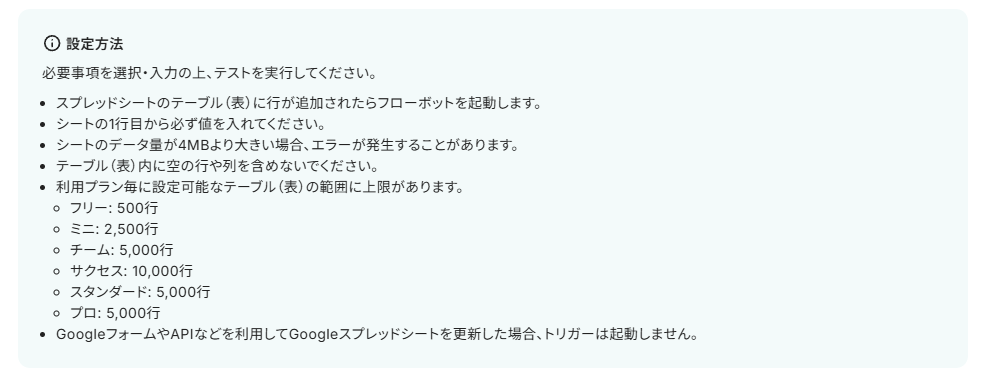
今回はこのようなテスト用シートを作成しました。

作成が完了したらYoomに戻り、設定を進めていきます。
「トリガーの起動間隔」は5分、10分、15分、30分、60分の間隔で選択可能です。
- ご利用プランによって起動間隔の選択内容が異なるため、ご注意下さい。
- なお、基本的にはそのプランの最短の起動間隔にしてお使いいただくことをおすすめします。
※ご利用プランに関する詳細はこちらをご確認ください。
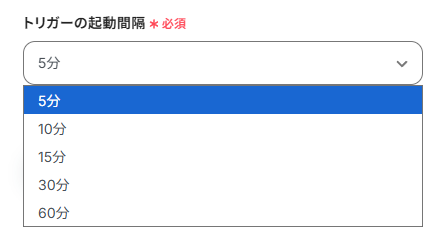
「スプレッドシートID」と「シートID」を設定します。
入力欄をクリックし、候補の中から先ほど作成したシートを選択しましょう。
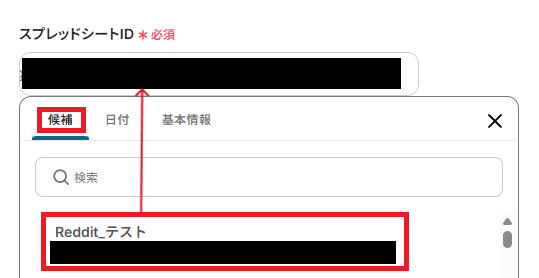
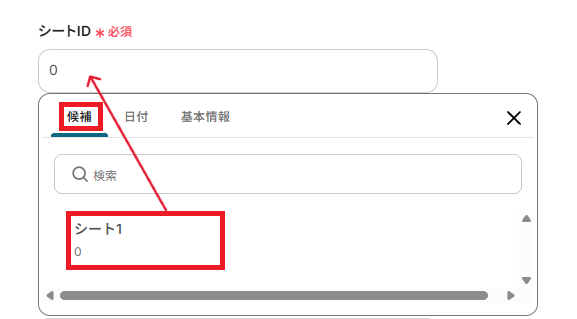
「テーブル範囲」は注釈に沿って、対象のシートの構成をもとに設定してください。
設定が完了したら、テストを行います。
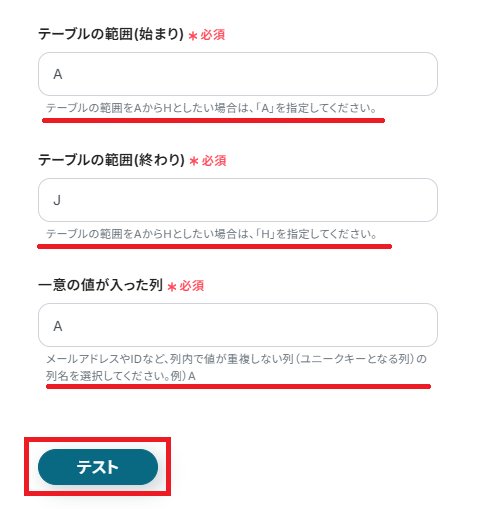
テストが成功すると、下記のような取得した値が表示されます。こ
先ほど作成したシートの内容が反映していればOKです。
※取得した値とは、トリガーやオペレーションにて取得した値を指します。
取得した値は、オペレーション設定時の値としてご利用いただくことができ、フローボットを起動する度に、変動した値となります。
詳しくはこちらをご覧ください。
「保存する」を押して次に進みましょう!
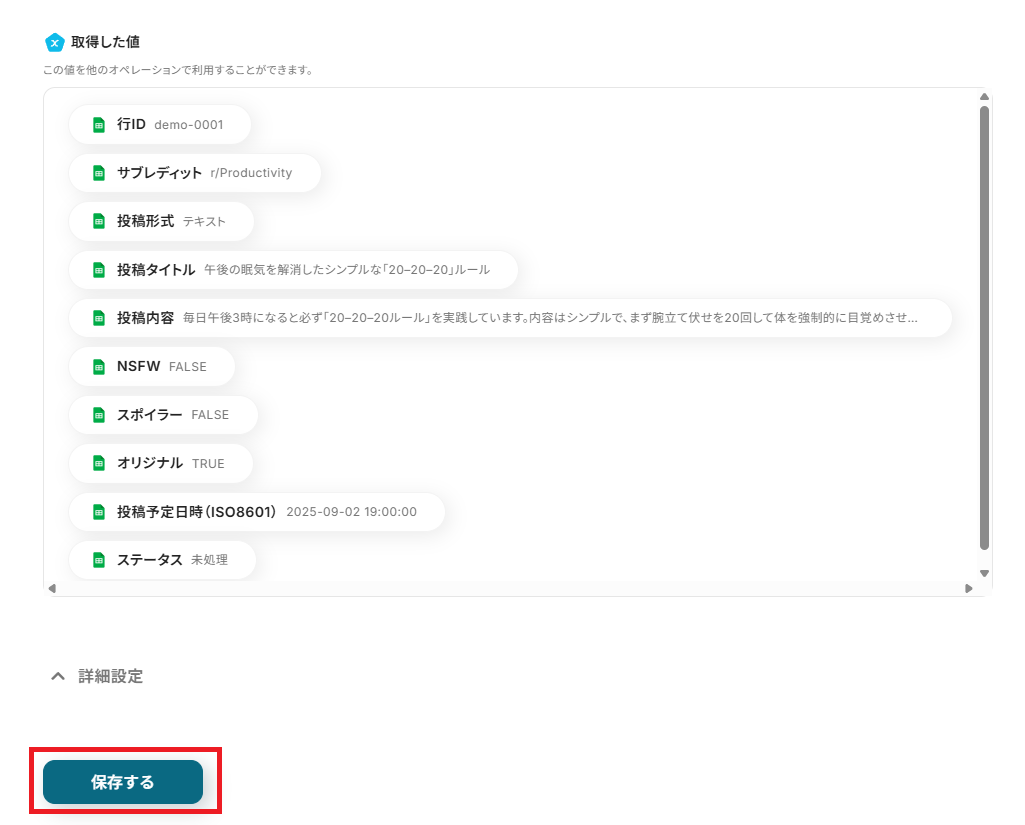
ステップ4: ChatGPTのテキスト設定
次に、「テキストを生成」をクリックしてください。
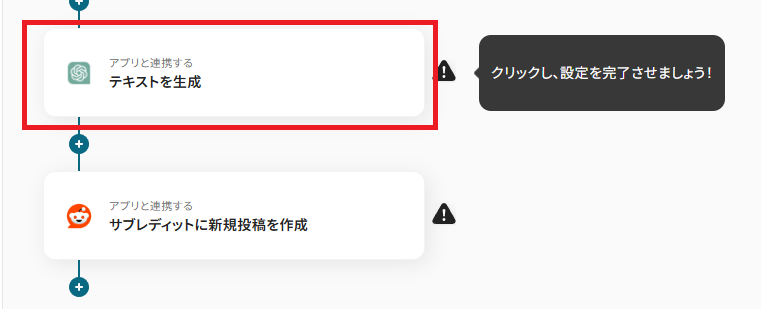
クリックすると以下の画面に切り替わります。
ChatGPTと連携するアカウントに間違いがないかを確認し、「次へ」をクリックしましょう。
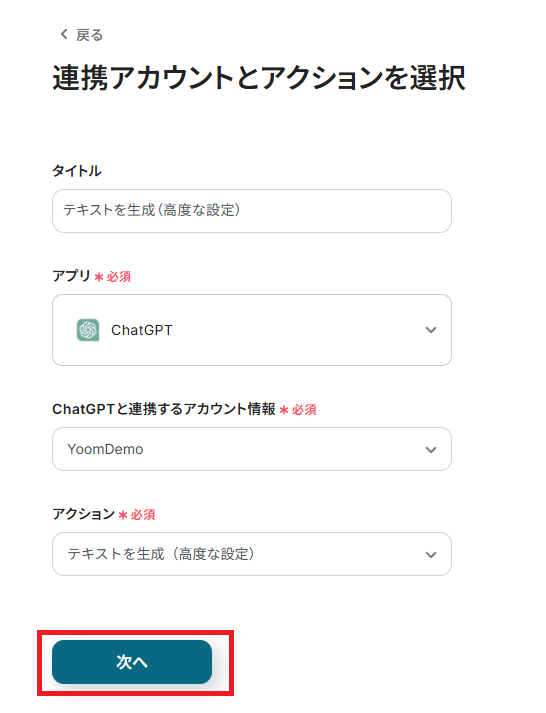
「メッセージ内容」を入力します。
入力欄をクリックすると以下の画像のようにGoogle スプレッドシートから取得した値が表示されるので、メッセージを作成する際に活用してください。
取得した値を用いて以下のように設定することで、Google スプレッドシートで行が追加されるごとに異なるメッセージ内容をChatGPTへ動的に反映できます。
なお、アウトプットを活用せず手入力すると毎回同じメッセージ内容となってしまうため注意が必要です。
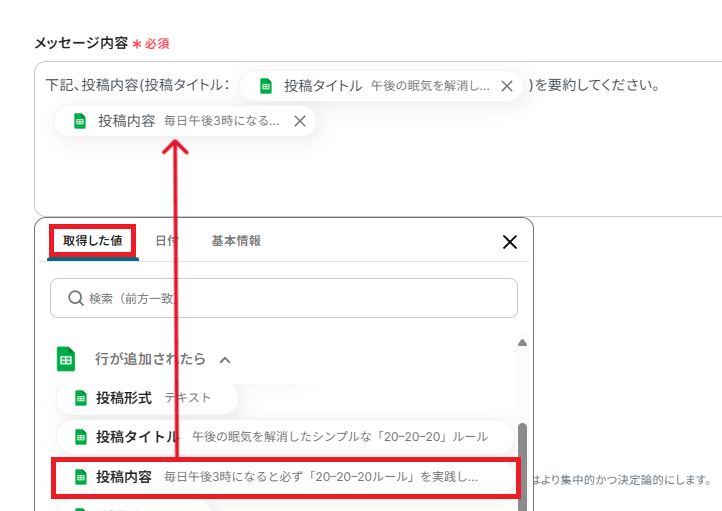
他の項目は任意で入力してください。
- ロール:「ユーザー」「システム」「アシスタント」から選択
※ロールはユーザーと対話する際にGPTがどのような立場から回答を出力するか役割を決めます。
- temperature・最大トークン:入力欄下の注釈を参考に任意で入力
- モデル:候補から選択
入力が完了したら、「テスト」を行いましょう。
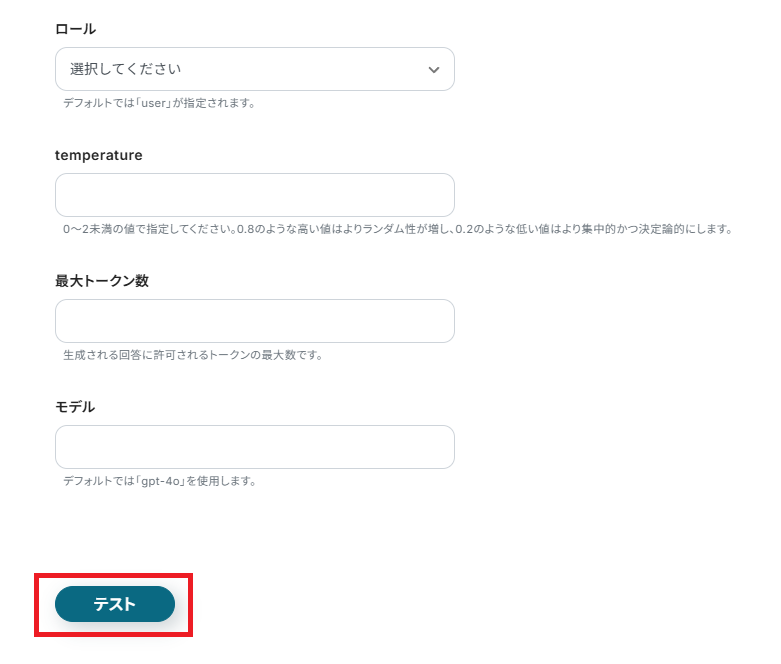
成功すると、取得した値が表示されます。
先ほど指定した通りテキストが生成されていればOKです。
「保存する」をクリックして次へ進んでください。
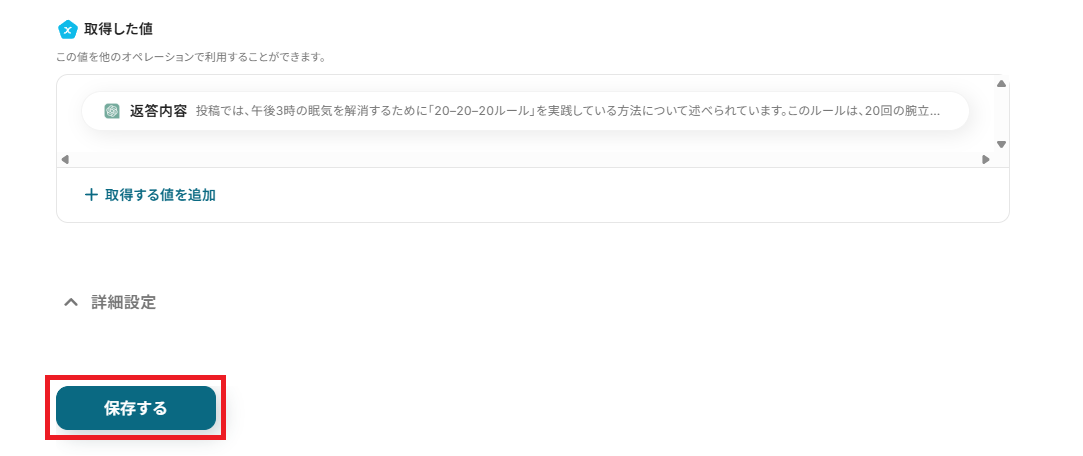
ステップ5: Redditのアクション設定
「サブレディットに新規投稿を作成」をクリックしてください。
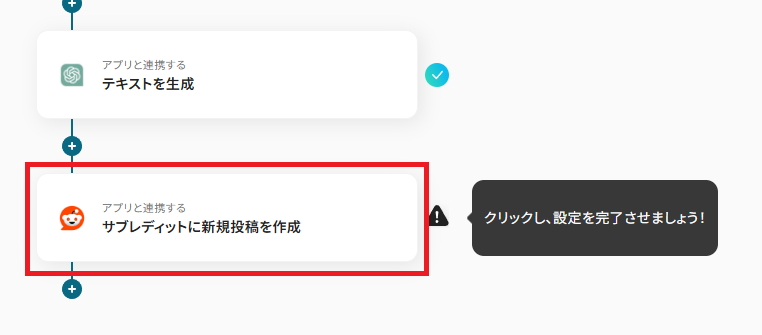
クリックすると以下の画面に切り替わります。
Redditと連携するアカウントに間違いがないかを確認し、「次へ」をクリックしましょう。
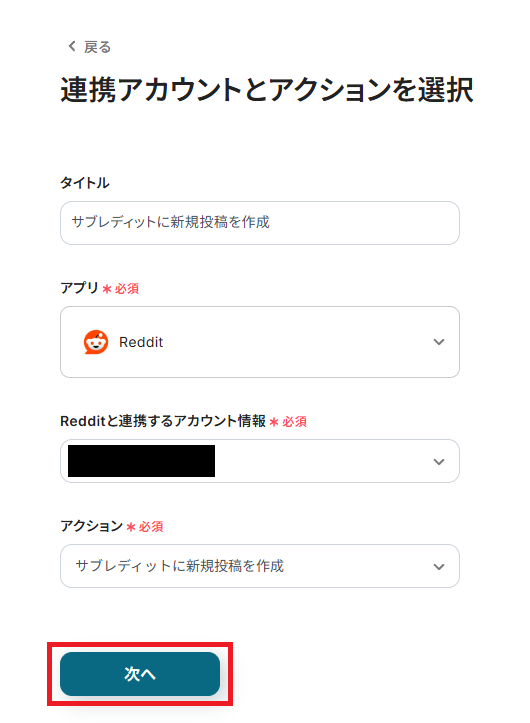
「サブレディット名」は、今回下記のようなサブレディット先を指定しましたが、ご自身が投稿したいサブレディット名を入力してください。
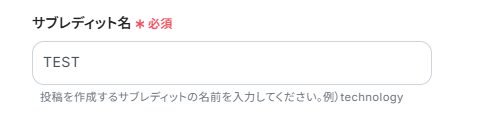
「投稿のタイトル」は、投稿する際に表示されるタイトルを入力しましょう。
下記のように入力欄をクリックすると、取得した値が表示されるのでそちらを活用してもOKです。
取得した値を活用することで、固定値ではなく、トリガーが実行されるたびに最新情報の反映ができます。
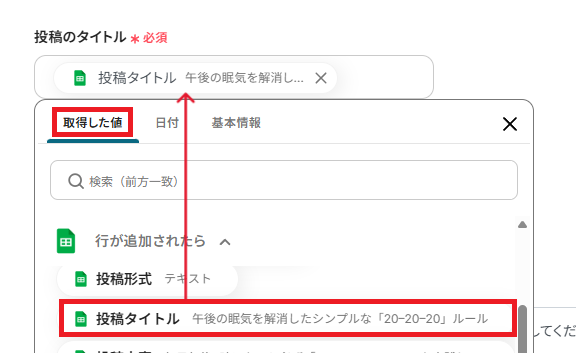
「投稿の種類」は、プルダウンよりどちらかの投稿形式を選択しましょう。
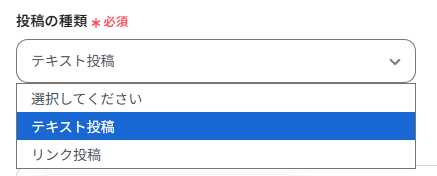
「投稿の本文」も、入力欄をクリックすると下記のように取得した値が表示されます。
今回は前のステップで取得した情報を選択しましたが、運用状況にあわせてお好きなように設定してください。
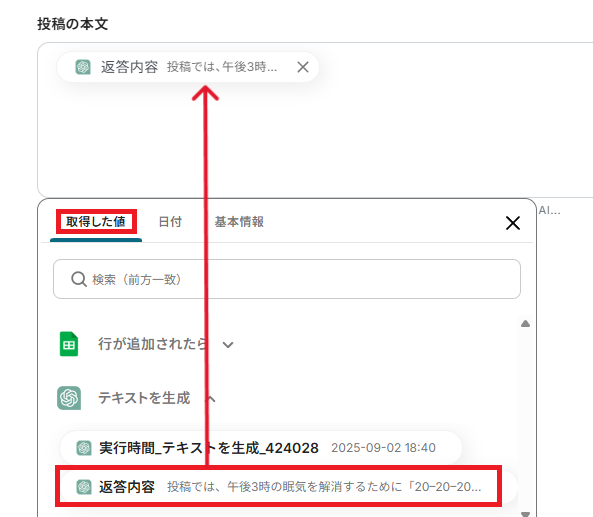
その他、投稿のURLやコメント通知など細かく設定することも可能です。
入力が完了したら、「テスト」をクリックしてください。
成功すると、Redditに指定したテキストが投稿されているはずなので確認してみましょう。
設定した内容が反映していればOKです。
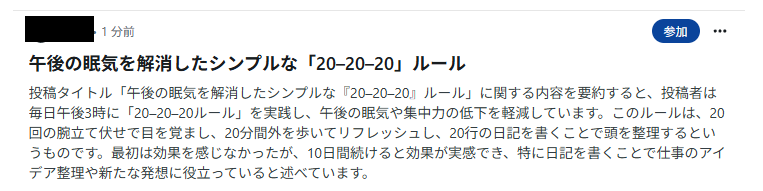
Yoomに戻り、最後に「保存する」を押してください。
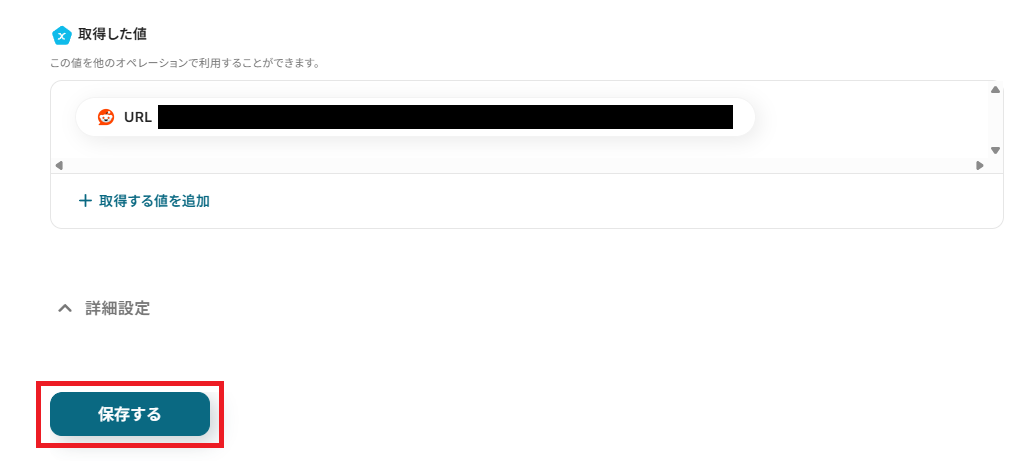
ステップ6:トリガーをONにして起動準備完了
これですべての設定が完了です。
設定が完了すると以下のようなメニューが表示されるので、トリガーをONにします。
作成したフローボットが正常に動作するか確認しておきましょう!
設定、お疲れさまでした。
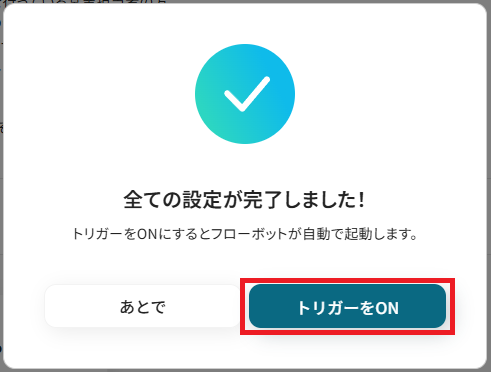
以上が、ChatGPTとRedditの連携手順になります!
RedditのデータをChatGPTに連携したい場合
今回はChatGPTからRedditへデータを連携する方法をご紹介しましたが、逆にRedditからChatGPTへデータを連携させたい場合は、下記のテンプレートも併せてご利用ください。
Reddit上の情報を効率的に収集し、分析する業務を自動化できます。
Redditでキーワードにマッチする投稿が行われたら、ChatGPTで要約しSlackに通知する
特定のキーワードを含む投稿がRedditで行われた際に、その投稿内容をChatGPTが自動で要約し、結果をSlackに通知します。
この連携により、関連トピックに関する最新情報を素早く収集し、内容を短時間で把握できるため、効率的な情報収集や市場調査が可能になります。
Redditでキーワードにマッチする投稿が行われたら、ChatGPTで要約しSlackに通知する
試してみる
■概要
Redditには最新の技術情報やユーザーのリアルな声が溢れていますが、その膨大な投稿の中から必要な情報だけを効率的に収集するのは簡単ではありません。
特にChatGPT関連のトピックなど、流れの速い情報を追うのは一苦労です。
このワークフローを活用すれば、Redditで特定のキーワードにマッチする投稿が行われた際に、その内容をChatGPTが自動で要約し、結果をSlackへ通知します。
情報収集の手間を省き、重要なインサイトを見逃しません。
■このテンプレートをおすすめする方
・Redditを活用し、ChatGPTなど特定の技術トレンドに関する情報収集をしている方
・海外の最新情報やユーザーの声を効率的にリサーチしたいマーケティング担当者の方
・手作業での情報収集や要約に時間を費やしており、業務を効率化したいと考えている方
■注意事項
・Reddit、ChatGPT、SlackのそれぞれとYoomを連携してください。
・トリガーは5分、10分、15分、30分、60分の間隔で起動間隔を選択できます。
・プランによって最短の起動間隔が異なりますので、ご注意ください。
・ChatGPT(OpenAI)のアクションを実行するには、OpenAIのAPI有料プランの契約が必要です。(APIが使用されたときに支払いができる状態)
https://openai.com/ja-JP/api/pricing/
・ChatGPTのAPI利用はOpenAI社が有料で提供しており、API疎通時のトークンにより従量課金される仕組みとなっています。そのため、API使用時にお支払いが行える状況でない場合エラーが発生しますのでご注意ください。
Redditで特定のサブレディットで投稿が作成されたら、ChatGPTで要約し通知する
ウォッチしている特定のサブレディットに新しい投稿があった場合に、その内容をChatGPTが自動で要約し、指定のツールに通知します。
これにより、コミュニティの動向や重要な議論を見逃すことなく、手動で確認する手間を省きながら効率的に情報をキャッチアップできます。
Redditで特定のサブレディットで投稿が作成されたら、ChatGPTで要約し通知する
試してみる
■概要
Redditの特定ユーザーの投稿は重要な情報源ですが、常に手動でチェックするのは手間がかかるのではないでしょうか。
このワークフローは、指定したユーザーの投稿を自動で検知し、その内容をChatGPTで要約してDiscordに通知します。
ChatGPTとRedditを連携させることで、情報収集を自動化できるため、重要な投稿を見逃すことなく、スムーズにチームへ共有することが可能になります。
■このテンプレートをおすすめする方
・Redditの特定ユーザーの投稿を常に監視し、情報収集を効率化したい方
・ChatGPTとRedditを連携させ、収集した情報を自動で要約したいと考えている方
・最新の情報をチームに素早く共有し、業務に活かしたいと考えているマーケティング担当者の方
■注意事項
・Reddit、ChatGPT、DiscordのそれぞれとYoomを連携してください。
・ChatGPT(OpenAI)のアクションを実行するには、OpenAIのAPI有料プランの契約が必要です。(APIが使用されたときに支払いができる状態)
https://openai.com/ja-JP/api/pricing/
・ChatGPTのAPI利用はOpenAI社が有料で提供しており、API疎通時のトークンにより従量課金される仕組みとなっています。そのため、API使用時にお支払いが行える状況でない場合エラーが発生しますのでご注意ください。
・トリガーは5分、10分、15分、30分、60分の間隔で起動間隔を選択できます。
・プランによって最短の起動間隔が異なりますので、ご注意ください。
・分岐はミニプラン以上のプランでご利用いただける機能(オペレーション)となっております。フリープランの場合は設定しているフローボットのオペレーションはエラーとなりますので、ご注意ください。
・ミニプランなどの有料プランは、2週間の無料トライアルを行うことが可能です。無料トライアル中には制限対象のアプリや機能(オペレーション)を使用することができます。
まとめ
ChatGPTとRedditの連携を自動化することで、これまで手作業で行っていたコンテンツの生成から投稿までの一連の作業をなくし、投稿漏れや内容の転記ミスといったヒューマンエラーを防ぐことができます。
これにより、担当者は単純な投稿作業から解放され、コンテンツ戦略の立案やコミュニティとのエンゲージメント向上といった、より創造的で重要な業務に集中できる環境が整います!
今回ご紹介したような業務自動化を実現できるノーコードツール「Yoom」を使えば、プログラミングの知識がない方でも、直感的な操作で簡単に業務フローを構築可能です。
もし自動化に少しでも興味を持っていただけたなら、ぜひこちらから無料登録して、Yoomによる業務効率化を体験してみてください!
よくあるご質問
Q:ChatGPTのAPI利用料の目安はどのくらいですか?
A:ChatGPT APIの料金は、モデルや処理するトークン数(文字数に相当)によって異なります。
一般的に短文の要約であれば数円〜数十円程度で収まるケースが多く、YoomではAPIキーを設定して利用します。
具体的な最新料金はOpenAIの公式価格表をご確認いただくのが確実です。
※詳細はOpenAI APIの料金ページをご覧ください。
Q:毎回同じような投稿にならないように工夫できますか?
A:Yoomではフロー内でChatGPTに渡すプロンプトを自由に設定できるため、要約の長さや文体、形式を指定することができます。
例えば「箇条書きでまとめる」「文章を簡潔にする」「重要ポイントだけ抽出する」といった要望に応じて調整可能なので、柔軟な出力を実現できます。
Q:自動投稿が失敗した場合、どのように対処すればよいですか?
A:フローボットでエラーが発生した場合、Yoomのアカウント作成時に登録したメールアドレスに通知が送信されます。
通知内容に掲載されているリンクからエラーの原因を確認することができます。
エラー内容を確認し、修正が必要な場合は、Yoomのヘルプページを参考にしてみてください。
ヘルプページで解決しない場合は、サポート窓口を利用することもできます。


.jpg)

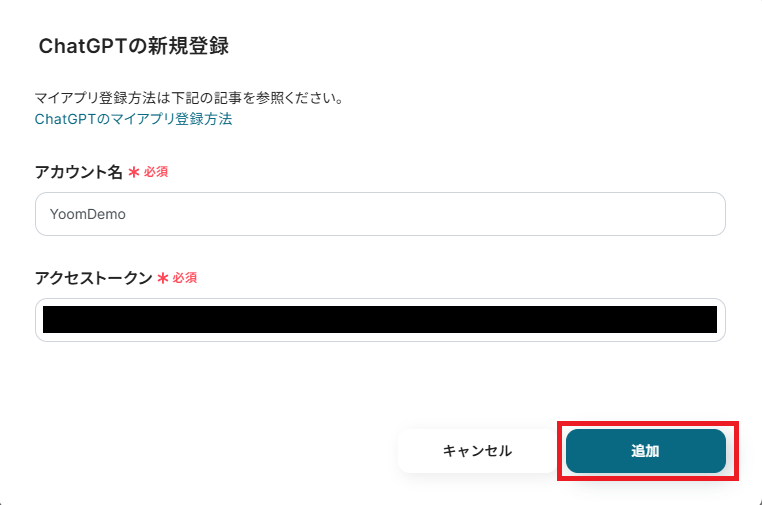

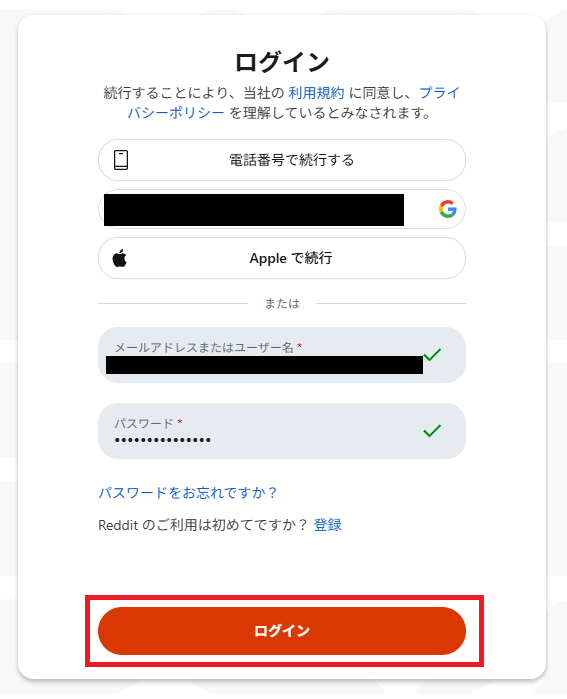

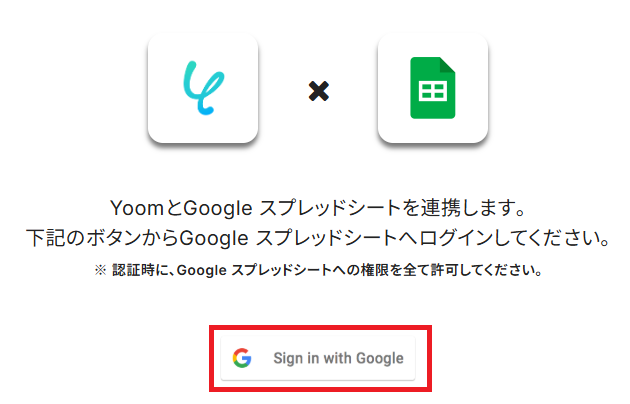
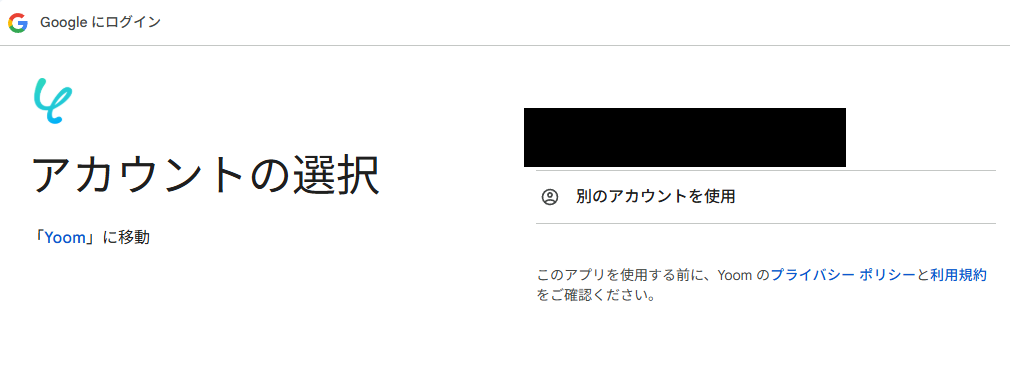
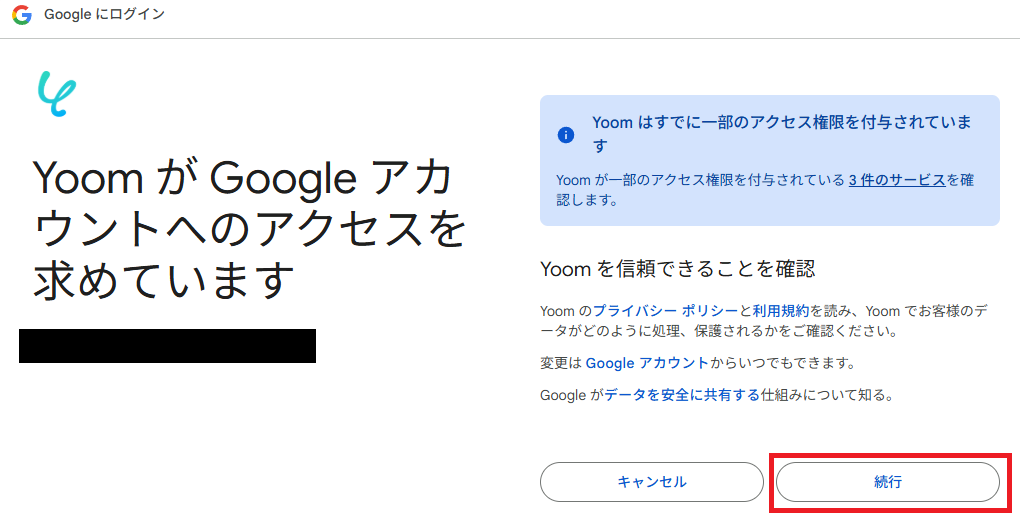
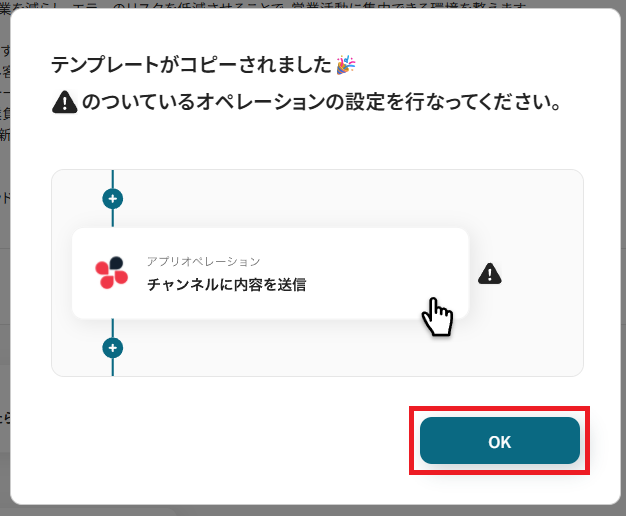
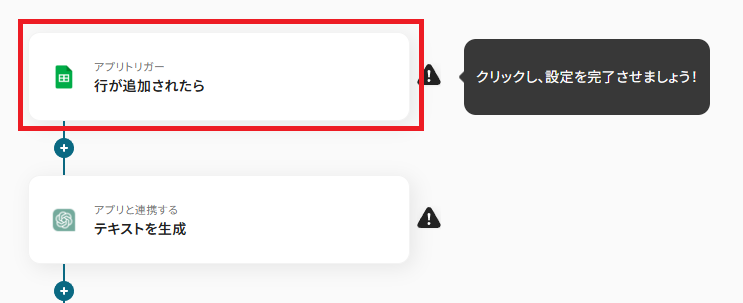
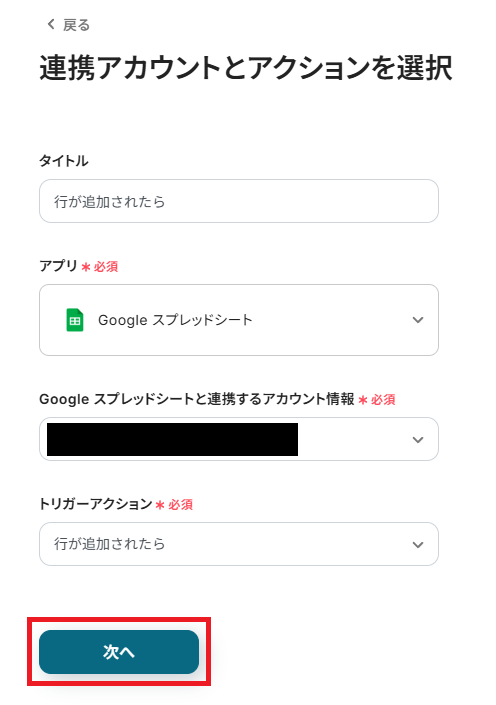
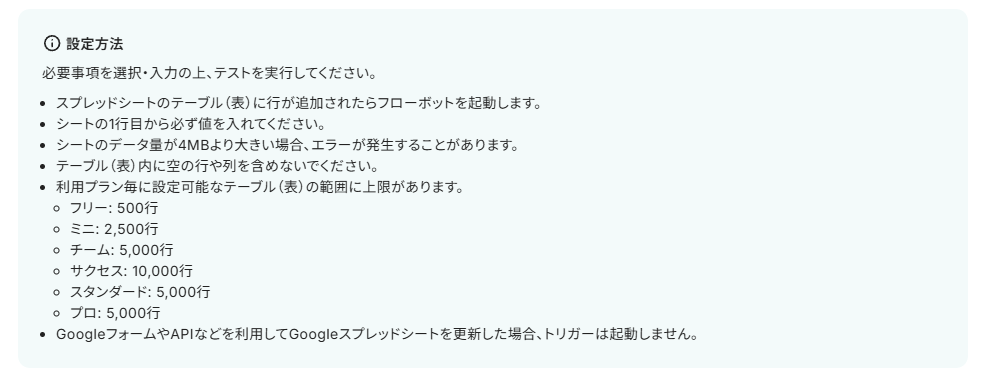

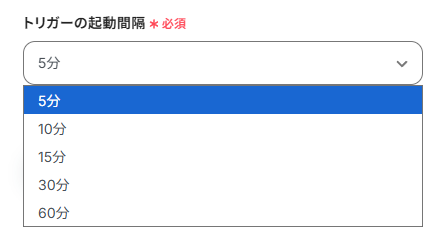
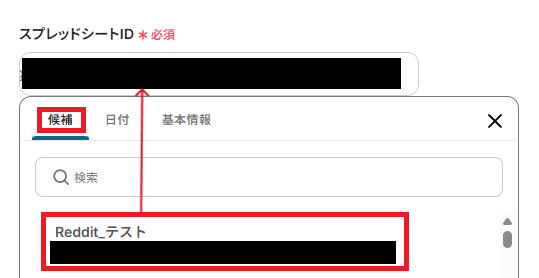
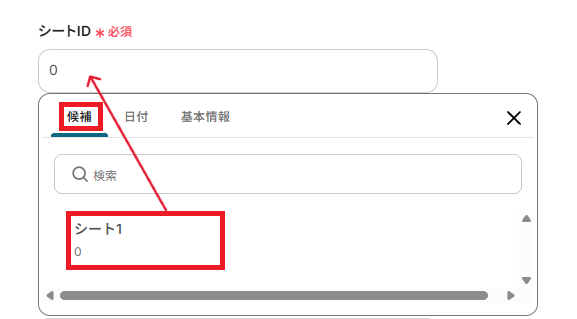
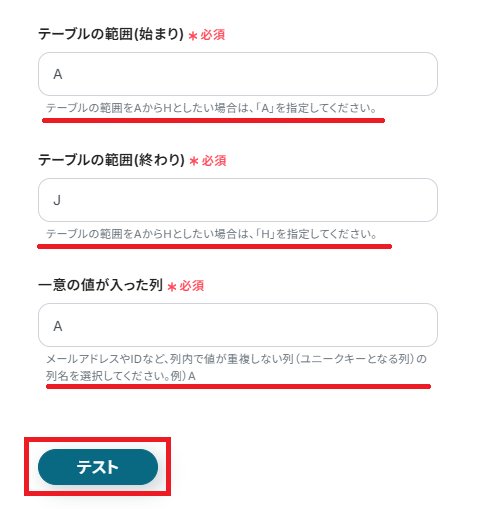
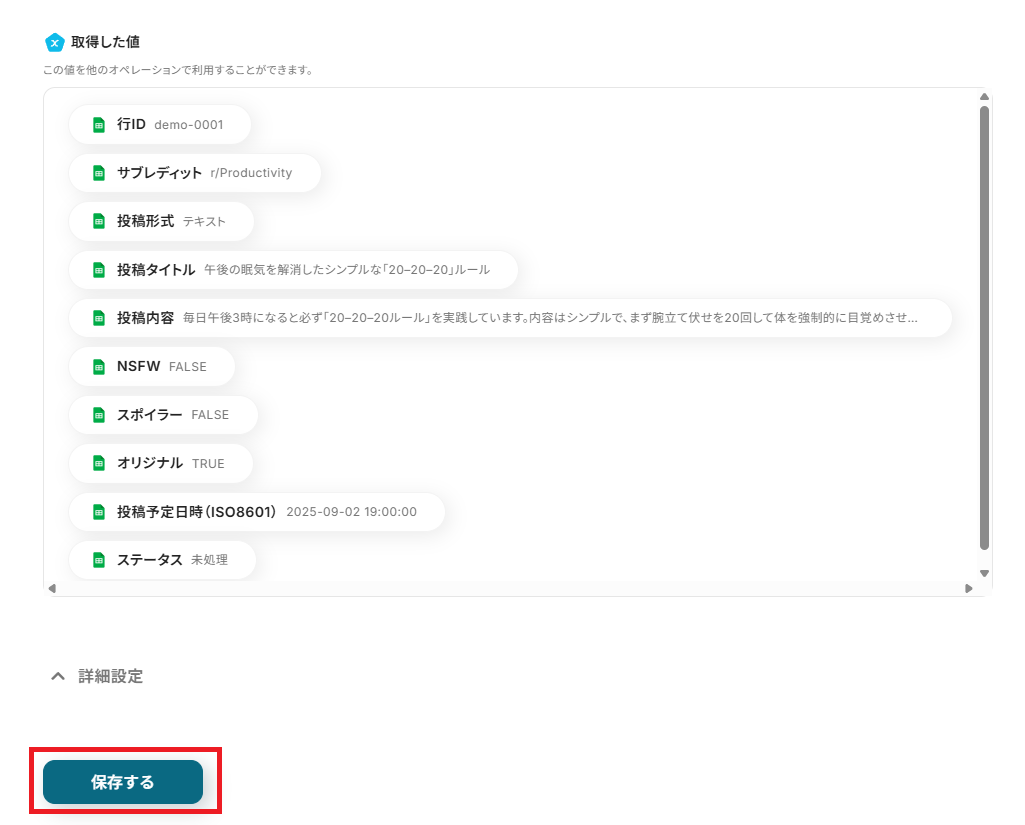
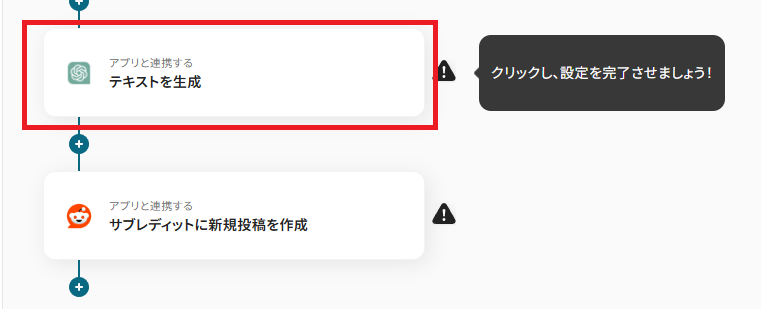
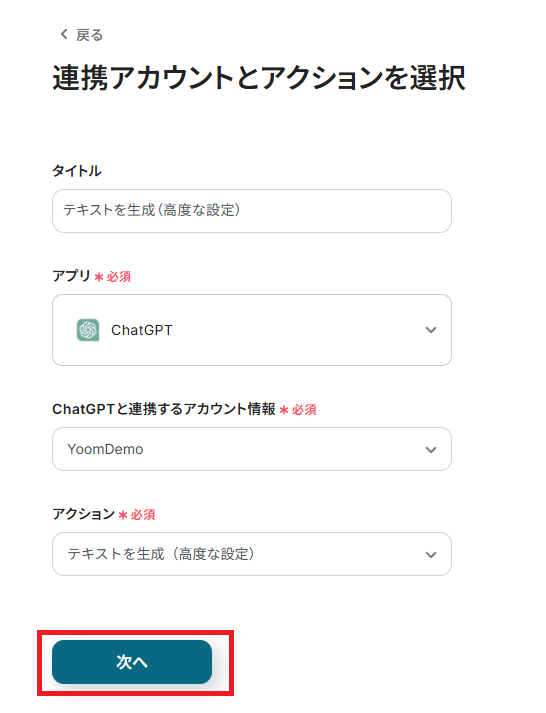
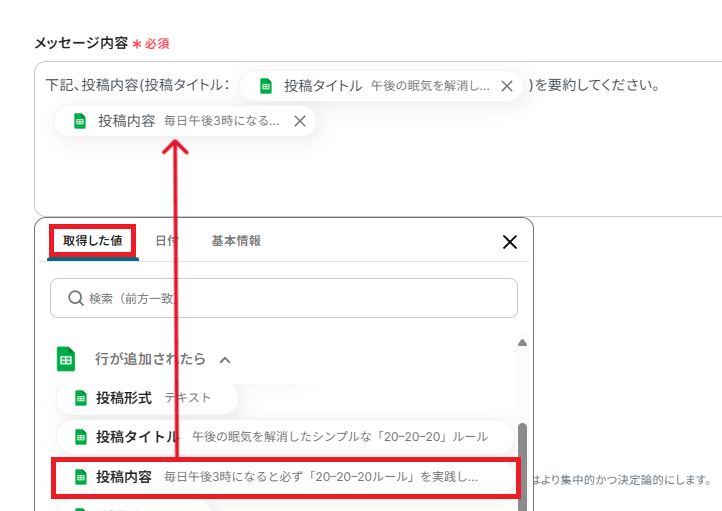
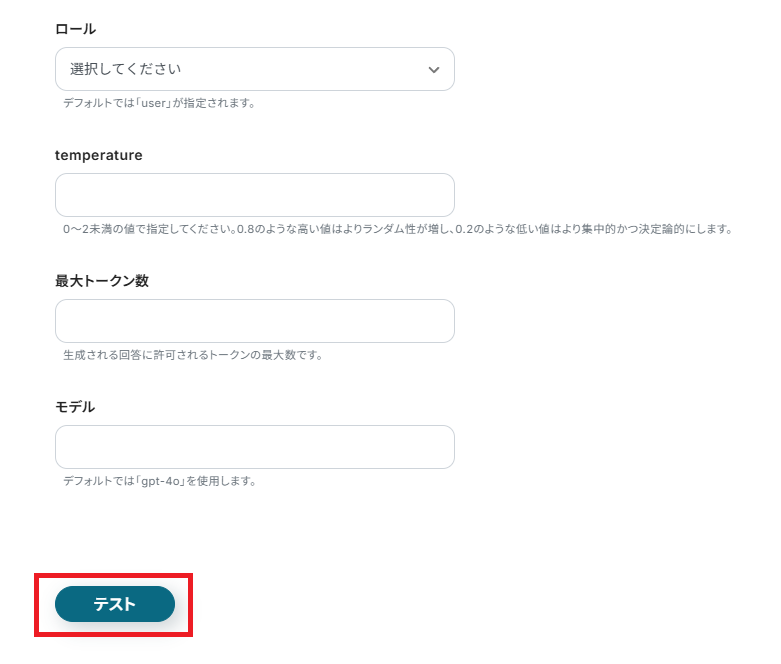
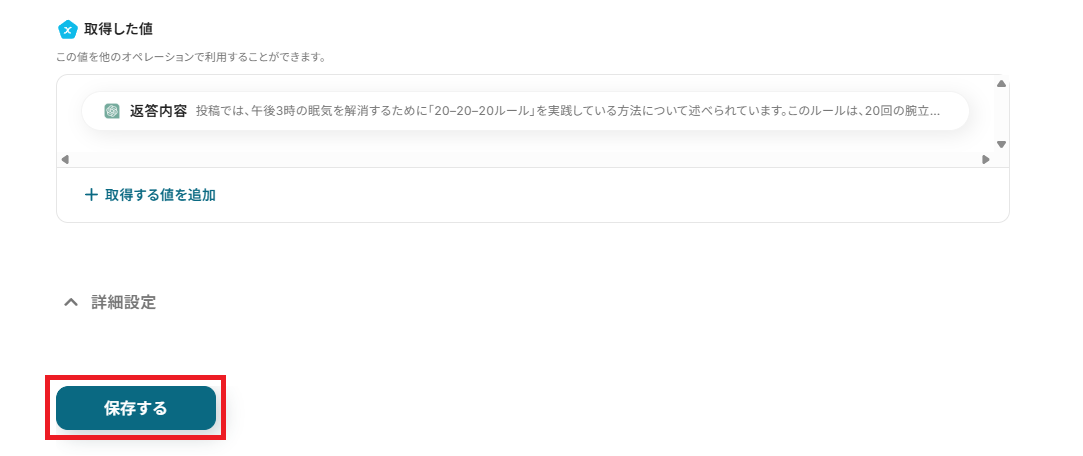
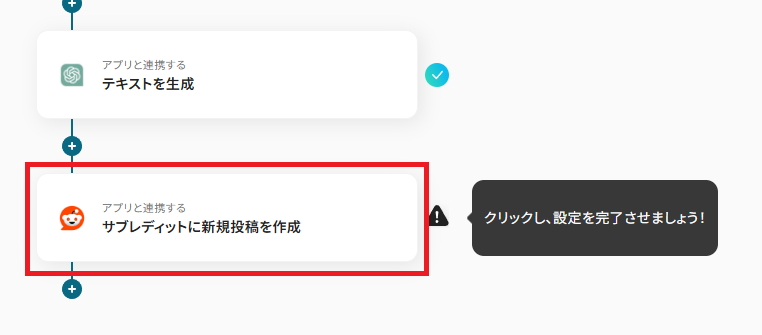
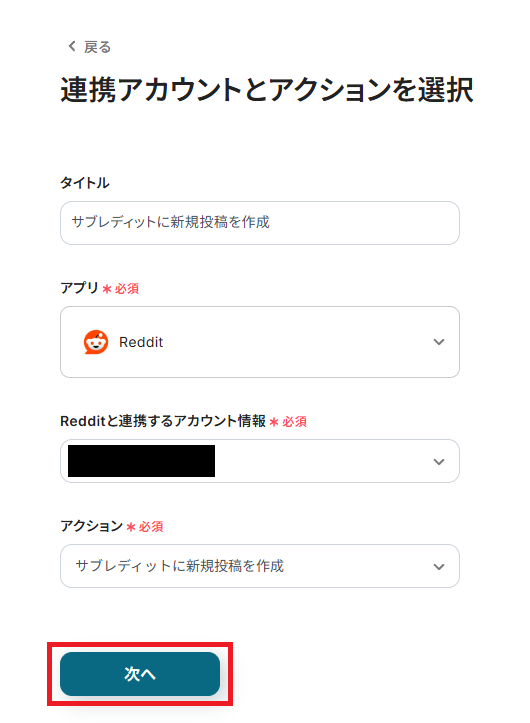
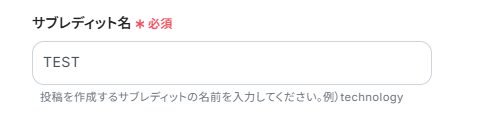
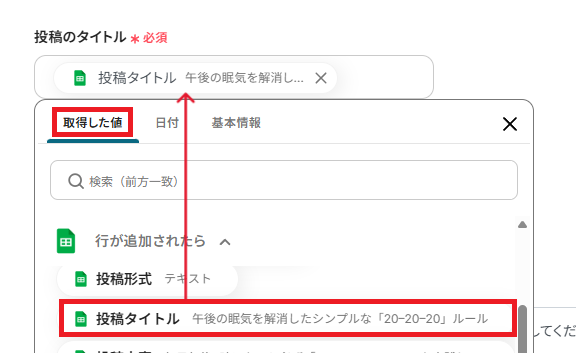
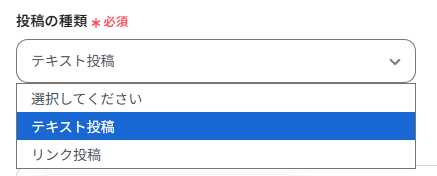
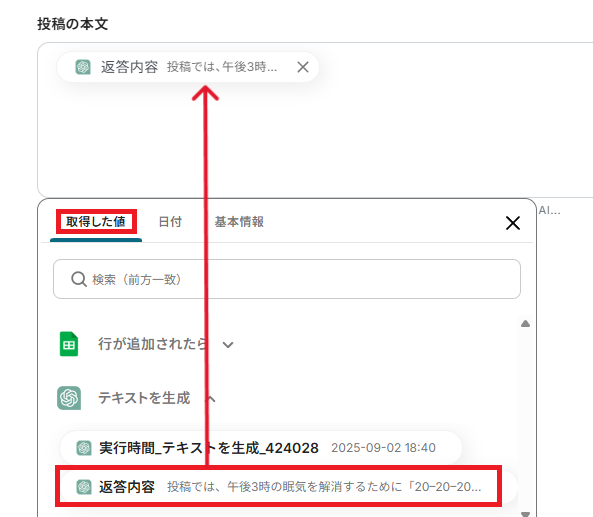
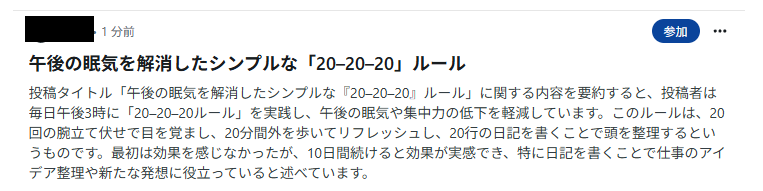
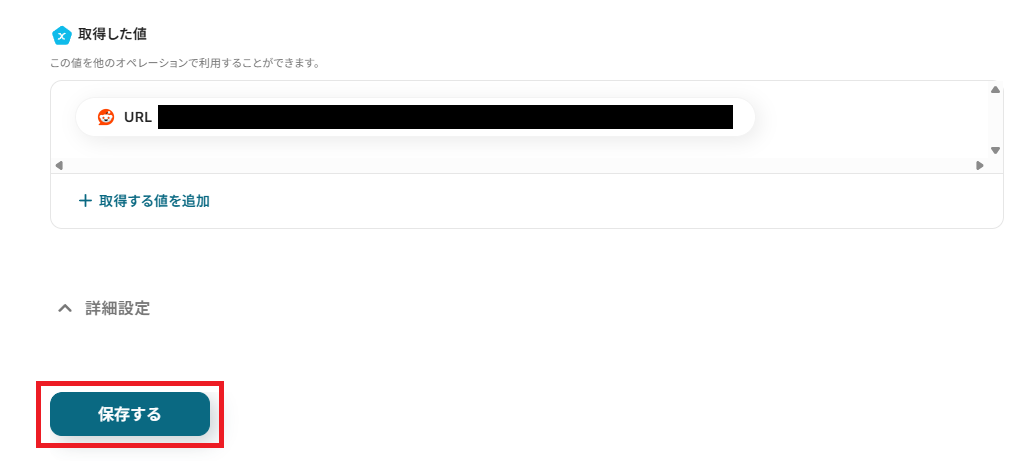
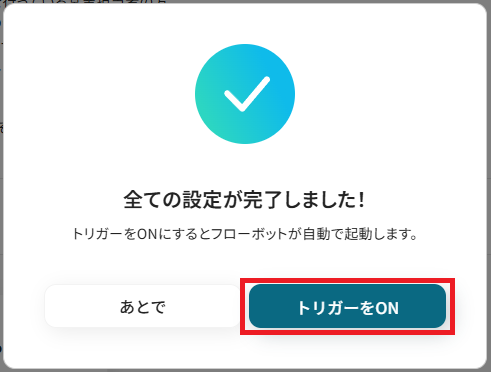
.jpg)